Diffusion à 60 FPS
- Dans la fenêtre principale d'OBS Studio, en haut à gauche, cliquez sur Fichier, puis sur Paramètres, puis cliquez sur l'onglet Vidéo.
- Sélectionnez 1280x720 pour la Résolution de sortie.
- Sélectionnez 60 FPS pour les Valeurs FPS communes.
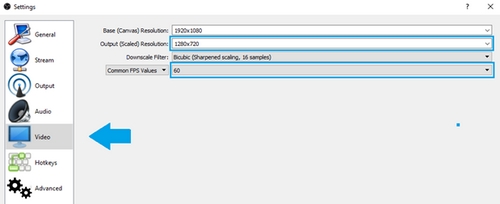
- Dans la fenêtre principale d'OBS Studio, cliquez sur le bouton + dans la section Sources (située dans le bas de la fenêtre, au centre) et cliquez sur Dispositif de capture vidéo.
- Donnez un nom à la source: nous vous suggérons C922. La page Propriétés de la source devrait s'afficher et vous permettre de sélectionner la Webcam C922 Pro Stream. Il se peut qu'elle soit déjà sélectionnée par défaut.
REMARQUE: Vous pouvez accéder à la page des propriétés pour C922 à tout moment en cliquant deux fois sur C922 dans la section Sources.
- Résolution/type FPS: Personnalisée
- Résolution: 1280x720
- FPS: 60
- Format de la vidéo: MJPEG
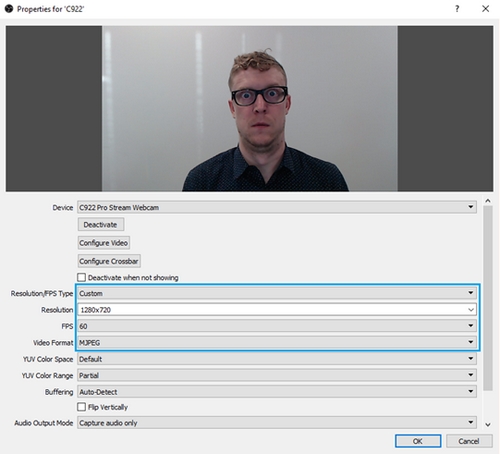
- Dans la fenêtre Scène, cliquez avec le bouton droit de la souris sur la caméra C922, puis cliquez sur Configurer.
- Sélectionnez Entrée vidéo. Cela ouvre les paramètres de caméra Logitech pour la caméra C922.
- Cliquez sur l'onglet Commande de la caméra et décochez la case en regard de Compensation basse lumière.
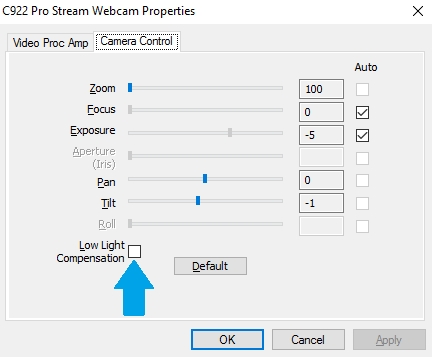
Arrière-plan de remplacement Personify
ChromaCam de Personify est un logiciel qui vous permet de remplacer ou de supprimer complètement votre arrière-plan pendant la diffusion. Pour configurer ChromaCam avec OBS Studio, procédez comme suit:
- Dans la fenêtre principale d'OBS Studio, cliquez sur le bouton + dans la section Sources (dans la partie inférieure de la fenêtre, au centre) et cliquez sur Dispositif de capture vidéo.
- Donnez un nom à la source: nous vous suggérons ChromaCam. La page Propriétés de la source devrait s'afficher.
- Cliquez sur le menu déroulant pour Dispositif et sélectionnez ChromaCam Personify pour caméra C922. Cela allume caméra et ouvre la fenêtre Personify.
- Vous devez pouvoir choisir parmi plusieurs options de remplacement d'arrière-plan. Vous pouvez également supprimer complètement l'arrière-plan en sélectionnant la configuration en damier.
- Lorsque vous utilisez ChromaCam, le logiciel ajuste automatiquement la balance de lumière, la couleur et d'autres paramètres de sortie de la caméra: nous vous recommandons de sélectionner le Dispositif par défaut pour la résolution et les FPS.
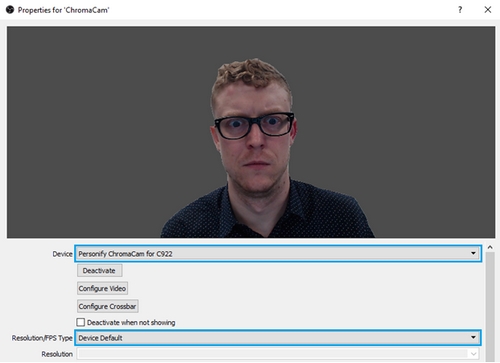
Remarque importante : L’outil de mise à jour du micrologiciel n’est plus pris en charge ni maintenu par Logitech. Nous recommandons vivement d’utiliser Logi Options+ pour les dispositifs Logitech pris en charge. Nous sommes là pour vous aider pendant cette transition.
Remarque importante : Logitech Preference Manager n’est plus pris en charge ni maintenu par Logitech. Nous recommandons vivement d’utiliser Logi Options+ pour les dispositifs Logitech pris en charge. Nous sommes là pour vous aider pendant cette transition.
Remarque importante : Logitech Control Center n’est plus pris en charge ni maintenu par Logitech. Nous recommandons vivement d’utiliser Logi Options+ pour les dispositifs Logitech pris en charge. Nous sommes là pour vous aider pendant cette transition.
Remarque importante : L’utilitaire de connexion Logitech n’est plus pris en charge ni maintenu par Logitech. Nous recommandons vivement d’utiliser Logi Options+ pour les dispositifs Logitech pris en charge. Nous sommes là pour vous aider pendant cette transition.
Remarque importante : Le logiciel Unifying n’est plus pris en charge ni maintenu par Logitech. Nous recommandons vivement d’utiliser Logi Options+ pour les dispositifs Logitech pris en charge. Nous sommes là pour vous aider pendant cette transition.
Remarque importante : Le logiciel SetPoint n’est plus pris en charge ni géré par Logitech. Nous recommandons vivement d’utiliser Logi Options+ pour les dispositifs Logitech pris en charge. Nous sommes là pour vous aider pendant cette transition.
Questions fréquentes
Aucun produit n'est disponible pour cette section
